3 安裝及設定處方
在您的 Oracle Integration 例項中,安裝要部署的處方,並設定整合及相關聯的資源。
- 在 Oracle Integration 首頁中,按一下入門區段中的瀏覽存放區。
- 尋找您要安裝的處方,然後按一下取得。
此時會出現訊息,確認已順利安裝處方,同時處方卡會顯示使用中。
- 按一下處方上的設定
 以設定其資源。
以設定其資源。
此時專案工作區會開啟,其中顯示處方的所有資源。先設定下列資源,再啟用並執行處方。
設定 Oracle Enterprise Data Management 連線
- 在「連線」區段中,按一下 EDM 連線。
- 在設定連線中,輸入下列值:
欄位 要輸入的資訊 特性 連線類型 保持選取 REST API 基礎 URL 連線 URL 輸入服務的 REST API 端點。例如: https://acme-test-epmidm.epm.us-phoenix-1.ocs.oraclecloud.com/epmcloud/rest/v1安全性 安全性原則 保持選取基本驗證。 使用者名稱 輸入您的「服務管理員」使用者名稱 密碼 輸入您的「服務管理員」密碼 存取類型 為您的 Oracle Enterprise Data Management 環境選取適當的存取類型。 - 按一下儲存以儲存連線參數,然後按一下測試進行確認。
設定 Oracle Database 連線
- 在「連線」區段中,按一下資料庫連線。
- 在設定連線中,輸入下列值:
欄位 要輸入的資訊 特性 主機 輸入資料庫的主機 連接埠 輸入資料庫的連接埠 SID 輸入您的系統識別碼 (如有需要) 服務名稱 輸入您的資料庫服務名稱 安全性 安全性原則 保持選取使用者名稱密碼憑證 使用者名稱 輸入您的「管理員」使用者名稱 密碼 輸入您的「管理員」密碼 存取類型 選取連線代理程式 - 按一下建立代理程式群組關聯,然後選取您在安裝及設定連線代理程式的程序中設定的連線代理程式,再按一下使用。
- 按一下儲存以儲存連線參數,然後按一下測試進行確認。
設定 EDM DB 擷取同步整合
接下來,您要設定整合本身,以便連線到您的資料庫表格。
- 在「整合」區段中,按一下 EDM DB 擷取同步整合。
此時,整合會顯示在整合編輯器中。
- 向下捲動,尋找
呼叫uploadExtracttoDatabase步驟。
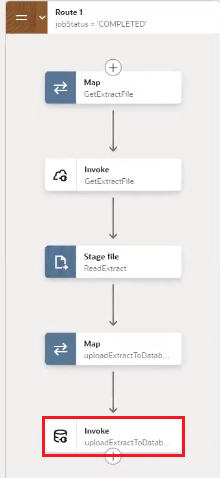
- 按一下動作
 ,然後選取編輯。
,然後選取編輯。 - 在編輯基本資訊中,繼續將您想要執行什麼作業?設定為執行表格作業,同時繼續將要在表格上執行什麼作業?設定為插入。按一下繼續。
- 在編輯表格作業中,按一下新增以選取您的表格。使用架構及表格名稱下拉欄位,選取您在建立已擷取資料的資料庫表格程序中建立的架構和表格。對表格類型,選取表格,然後按一下搜尋。
- 在搜尋結果中,將您的表格從「可用」移動到「已選取」,然後按一下繼續。
- 按一下繼續,然後按一下完成。
- 按一下儲存。
選擇性:更新表格名稱
EDM DB 擷取同步整合是根據您依照建立已擷取資料的資料庫表格中的步驟所得的結果來編寫的,因此會在您的 Oracle 資料庫中建立名為 EXTRACT_UPLOAD 的表格。如果您使用不同的表格名稱,請依照下列步驟,以您表格的名稱來更新整合。
- 在「整合」區段中,按一下 EDM DB 擷取同步整合。
此時,整合會顯示在整合編輯器中。
- 向下捲動,在「切換」區段中尋找
呼叫DeleteDatabase步驟。Note:
此步驟會先清除資料庫表格中的現有資料,再寫入來自擷取的新資料。這可避免在執行 DB EDM 擷取同步整合時出現重複列的錯誤。 - 按一下動作
 ,然後選取編輯。
,然後選取編輯。 - 在編輯基本資訊中,繼續將您想要執行什麼作業?設定為執行 SQL 陳述式,然後按一下繼續。
- 在 SQL 查詢中,將
EXTRACT_UPLOAD取代為您的表格名稱。如果您擷取的是NAME及DESCRIPTION以外的特性,請更新這些特性。Note:
您的 SQL 陳述式必須包含WHERE子句。 - 按一下驗證 SQL 查詢,以確認您的陳述式有效。
- 按一下繼續,然後按一下完成。
- 按一下儲存。
設定 DB EDM 擷取同步整合
設定資料庫連線:
- 在「整合」區段中,按一下 DB EDM 擷取同步整合。
此時,整合會顯示在整合編輯器中。
- 向下捲動,尋找
呼叫ReadExtractDat步驟。
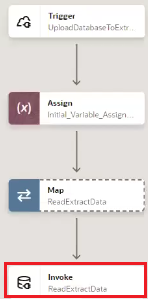
- 按一下動作
 ,然後選取編輯。
,然後選取編輯。 - 在編輯基本資訊中,繼續將您想要執行什麼作業?設定為執行表格作業,同時繼續將要在表格上執行什麼作業?設定為選取。按一下繼續。
- 在編輯表格作業中,按一下新增以選取您的表格。使用架構及表格名稱下拉欄位,選取您在建立已擷取資料的資料庫表格程序中建立的架構和表格。對表格類型,選取表格,然後按一下搜尋。
- 在搜尋結果中,將您的表格從「可用」移動到「已選取」,然後按一下繼續。
- 按一下繼續,然後按一下完成。
確認整合對應:
- 向下捲動,尋找
對應CreateFile步驟。
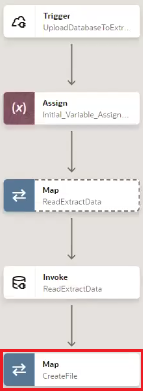
- 按一下動作
 ,然後選取編輯。
,然後選取編輯。 - 確認對應有下列資訊:
來源 目標 「對應工作區」中的 'Name'文字項目擷取 1/2:名稱 (這是檔案的「名稱」標頭) 「對應工作區」中的 'Description'文字項目擷取 1/2:描述 (這是檔案的「描述」標頭) ReadExtractData Response、ExtractUploadCollection、ExtractUpload、名稱 擷取 2/2: 名稱 (這是實際的名稱特性值) ReadExtractData Response、ExtractUploadCollection、ExtractUpload、描述 擷取 2/2: 描述 (這是實際的描述特性值) 請參閱下方螢幕擷取畫面中的範例:
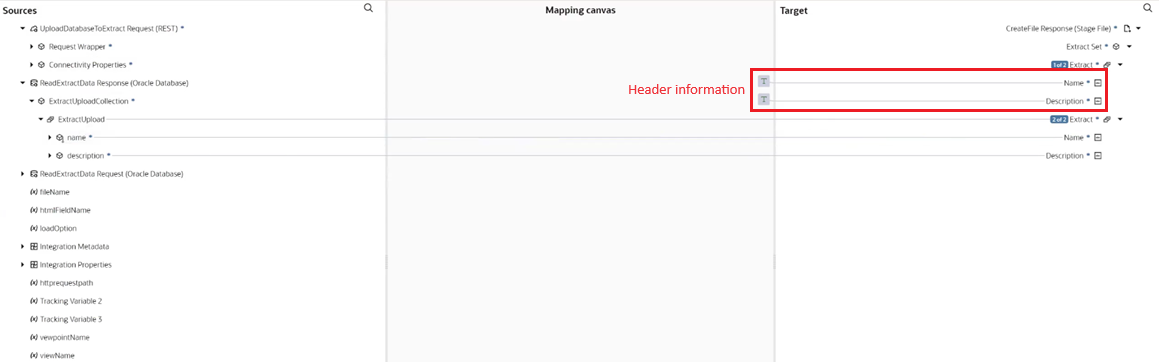
- 按一下儲存。